MS Outlook och Mail-appen i Windows 10 harnågot gemensamt; en förhandsgranskningsfönster. UI: n har tre kolumner; inkorgar / mappar, e-postmeddelanden i en inkorg och ett förhandsgranskningsfönster. När du väljer ett e-postmeddelande från listan över e-postmeddelanden får du en förhandsgranskning av det i förhandsgranskningsfönstret. Många stationära e-postklienter har samma UI. Thunderdbird och Mail i macOS är inte annorlunda. Om du gillar den specifika layouten men föredrar att ha den i Gmail-webben kan du göra det. För att aktivera en förhandsgranskningsfönster i Gmail har du aktiverat en experimentell funktion som heter Förhandsgranskningsfönstret. Här är hur.
Öppna Gmail i din webbläsare. Klicka på kugghjulsknappen under din profilbild och välj 'Inställningar' på menyn. Gå till fliken "Labs" på sidan Inställningar.
Leta efter experimentfunktionen för förhandsgranskningsfönstret och aktivera den. Klicka på "Spara ändringar" längst ner på sidan och gå tillbaka till din inkorg.

Din inkorg ser ungefär ut som tidigare. Funktionen Förhandsgranskningsfönstret har aktiverats men den måste vara på. Titta på vänster och höger pilknappar högst upp i din inkorg. De är på samma rad som kugghjulsknappen. Med dessa knappar kan du navigera till nästa / föregående sida. Bredvid det finns en ny dropdown. Klicka på den och välj "Vertikal split".
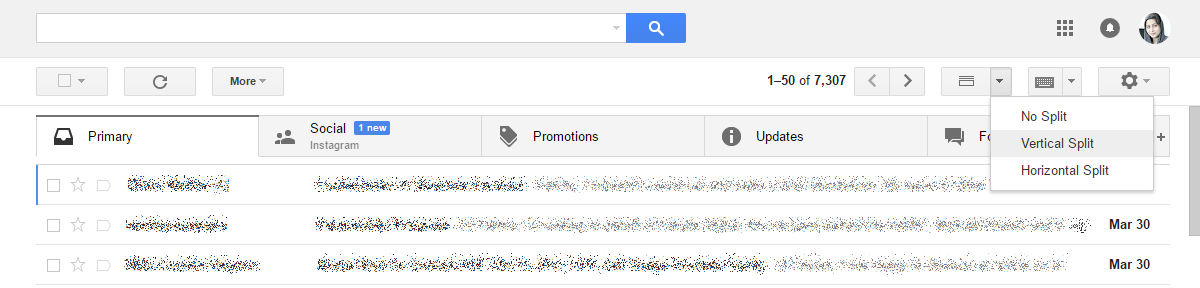
Din inkorg kommer att delas upp i tre kolumner. Den första kolumnen visar dina inkorgar; huvudinkorgen, dina stjärnmärkta meddelanden, meddelanden som du har markerat som viktiga etc. Den andra kolumnen visar alla e-postmeddelanden i den valda inkorgen. Den tredje kolumnen är förhandsgranskningsfönstret. Välj ett e-postmeddelande från den andra kolumnen så kan du förhandsgranska det i rutan.
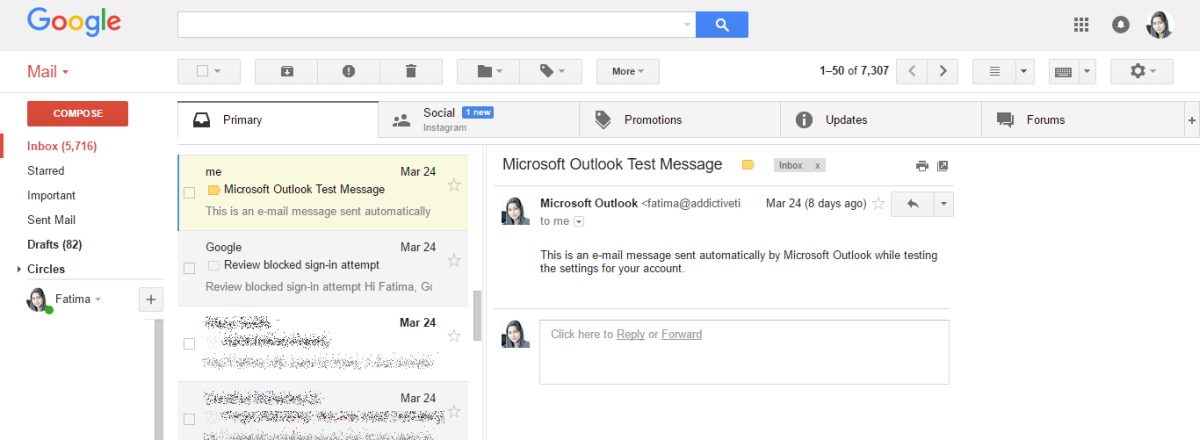
Denna layout liknar MS Outlook och Mailapplayout. Om du föredrar Thunderbird-layouten, dvs förhandsgranskningsfönstret som visas under listan över e-postmeddelanden, växla till den horisontella delade vyn. Du kan växla till den horisontella delade vyn från samma knapp som du använde för att växla till den vertikala delade vyn.
Förhandsgranskningsfönstret i Gmail laddar inte e-postmeddelandennågot långsammare eller snabbare. Det har inte heller någon inverkan på kortkommandona. Specifikt kommer du fortfarande att kunna använda upp- och nedpiltangenterna för att gå till nästa / föregående e-post.
Den största fördelen med att använda förhandsgranskningsfönstretlayouten är att du inte navigerar bort från listan över e-postmeddelanden när du läser ett e-postmeddelande. Förhandsgranskningsfönstret låter dig svara och vidarebefordra e-postmeddelanden så att du inte tappar någon funktion.


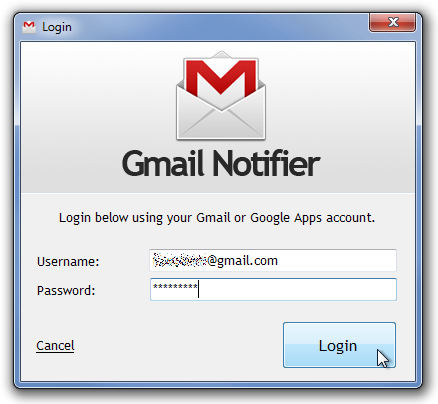










kommentarer